Obsah. Úvod Access a Excel podobní, a přesto každý jiný! Vstupujeme do prostředí tabulkového procesoru... 25
|
|
|
- Marcel Vacek
- před 9 lety
- Počet zobrazení:
Transkript
1
2
3
4
5 Obsah Úvod O čem je tato kniha...11 Jak je kniha uspořádána...12 Používané konvence Access a Excel podobní, a přesto každý jiný! Excel i Access ovládáme příkazy Jak se pohybovat mezi buňkami Kontrola pravopisu Informační kancelář Nápověda a Pomocník Vstupujeme do prostředí tabulkového procesoru Po spuštění Excelu Základní pojmy...28 Buňka domov dat aneb jak vložit do buňky data...28 List plocha pro práci s daty...29 Oblast seskupení buněk První manipulace s daty...31 Přesun a kopírování buněk (oblasti) pomocí myši...31 Manipulace s daty pomocí schránky...32 Sem tam aneb návrat k předchozím krokům Buňka se odhaluje...33 Jednoduché výpočty...34 Komentář...35 Hypertextový odkaz...35 Kde je to aneb výběr buněk podle obsahu...36 Každá buňka má své jméno...37 Vzorce a odkazy...37 Sledování vztahů mezi vzorci a buňkami Manipulace se sešitem...40 Jak uložit sešit...40
6 Otevření sešitu...41 Manipulace s listy Akce začíná Vkládáme základní data Dolarem ($) se v Excelu neplatí Funkce...51 Textové funkce...54 Datové funkce Skrytí sloupců (řádků) Vložit jinak Jestliže, pak (pro zvídavé)...60 Logická funkce KDYŽ...61 O podmíněném formátování Chybové hodnoty v buňce Vzhled buňky určuje formátování Co je co v dialogovém okně Formát buněk?...66 Formát čísel...66 Ohraničení, vzorky...68 Písmo (formátování buňky i jednotlivých znaků)...69 Zarovnání...69 Odstranit vše? Objekty Nadpis jinak Grafy prezentují data lépe...76 Jak vytvořit graf?...77 Více o grafu...81 Formátování vybraných částí grafu...83 S grafy lze kouzlit aneb kombinovaný graf s vedlejší osou Tiskneme Úprava stránky před tiskem...91
7 6.2 Než půjdete k tiskárně Pohledy jako vlastní zobrazení Pracujeme efektivně Automatizace činností Efektivní vkládání dat Je dobré vědět, jak lze Najít a nahradit řetězec Vložit nebo upravit stejné buňky ve více listech Karta Úpravy Odeslání souboru či listu elektronickou poštou Data nezahálejí Seznamy formují data Plníme seznam Víc než evidence Vzestupně i sestupně Filtrování Výprava první končí převod dat Prostředí Microsoft Access aneb druhá výprava za poznáním Zamyšlení nad personální a mzdovou agendou Struktura základních tabulek budoucí databáze Jaké je prostředí Microsoft Access Co je co v okně Databáze Manipulace s okny Struktura databáze Access popis základních objektů Tabulky Dotazy Formuláře Sestava Makro ovládá pyramidu...131
8 10. Návrh databáze začíná u tabulky Jak vytvořit jednoduchou tabulku Model jednoduché tabulky Přizpůsobení datového listu Co je co v datovém listu Další manipulace se sloupci Jak se orientovat v záznamech Jak zavřít tabulku Návrh aneb definice tabulky Význam datových typů Vytvoření tabulky v prostředí návrhového zobrazení Základní vlastnosti polí aneb omezení překlepů Jasněji vidí do buňky Lupa Formát je lišák Pohodlí při vkládání dat umožní Výchozí hodnota Jedinečnost zajišťuje primární klíč Vstupní maska Odkazy jsou také data Dilema Manipulace s objekty Označení objektu Jak nejefektivněji otevřít objekt? Zobrazení objektu Navrhni a Spusť Kopírování objektu Odstranění objektu Ukládání objektů po úpravách Brouzdání tabulkami a dotazy Práce s daty v tabulce Řazení dat v tabulce v jednom sloupci Data vyhledá dalekohled Rychlejší řazení a hledání informací Bleskový výběr dat Filtrování podle více polí Z filtru dotaz a naopak Dotaz hýbe s daty Návrhové zobrazení Návrhová mřížka dotazu...160
9 Výběrový dotaz tvoří základ Další výběrová kritéria S poli se něco děje Tabulky spolu komunikují Relace efektivní spolupráce tabulek Význam relace Vnořený datový list Data v akci Propojení tabulek Dotaz odpovídá efektivněji Souhrnný dotaz zná odpověď Přehledněji s křížovým dotazem Jiná komunikace s dotazy dotaz s parametrem Jak na duplicity Dotaz versus tabulka Jak Access spolupracuje s Excelem Access nahlíží do Excelu Access předává informace Excelu Formátování a prezentace dat Datový list jako formulář Více o formulářích Prohlížíme návrhové zobrazení formuláře Využíváme Pole se seznamem Prohlížíme vlastnosti prvku Prezentace dat Než půjdete k tiskárně Představuje se paní Sestava...209
10 16. Hlavní formulář s makrem automatizují Makro pohodlné a efektivní ovládání dat Vytvoření jednoduchého makra Spuštění makra O příkazovém tlačítku Vlastnosti ovládacího prvku Příkazové tlačítko jinak Autoexec okamžik po spuštění aplikace Správce přepínacích panelů Na závěr Zástupci objektů v okně Databáze Optimalizace Průvodce analýzou výkonu Průvodce analýzou tabulky Rozdělení a záloha databáze Regenerace a komprimace Závěr Přílohy Vybrané klávesové zkratky Excelu A. Funkční klávesy B. Další klávesové zkratky Vybrané klávesové zkratky Accessu A. Fukční klávesy B. ALT (CTRL, SHIFT)+funkční klávesy C. CTRL+klávesa D. Jiné Slovníček pojmů Rejstřík
11 Úvod O čem je tato kniha Informace, data, tabulky, sestavy Pracujeme s nimi v kancelářích, ukládáme je do svých počítačů, staly se pro nás nepostradatelným pracovním prostředkem. Jak na ně a co s nimi? O tom je tato kniha. Provede vás dvěma prostředími, která lze pro zpracování dat vhodně využít na uživatelské úrovni (i bez znalosti programování) prostředím tabulkového procesoru Excel a databázového programu Access. V žádné kanceláři, která chce efektivně zpracovávat data, by neměli tito dva pomocníci chybět. Excel je nejčastěji využíván pro sestavování různých datových tabulek s výpočty, které často doplňuje působivější zobrazení graf. Toto prostředí můžete ovšem využít i jako databanku pro evidenci konkrétní množiny údajů. Chcete-li uchovávat určité informace, zvolíte pravděpodobně nejprve tabulkový procesor Excel. Do listu sešitu začnete vkládat data tím již evidujete údaje (například seznam zaměstnanců ve vašem oddělení či společnosti). Ze začátku se rozhodnete evidovat pouze několik údajů jméno, příjmení či osobní číslo zaměstnance, později se stanete náročnějšími a rádi byste tento seznam rozšířili o název funkce či základní mzdové údaje. Seznam s postupem času narůstá, orientace v něm se stává obtížnější a neefektivní. Chcete-li navíc rozšířit svoji evidenci o sledování nárůstu mzdy pro každého zaměstnance, stojíte najednou před otázkou,
12 jak nejlépe tuto evidenci zajistit. Rozšířit evidenci na další list sešitu? Je to efektivní? Jak tyto informace provázat? V tomto případě je vhodné převést již existující seznam z prostředí tabulkového procesoru do prostředí databázového, které umožní uspořádanější a efektivnější správu údajů. Rozdíl mezi oběma prostředími si vyložíme na následujícím příkladu. Představte si svůj byt či dům. Obvykle bývá rozčleněn na jednotlivé prostory, které jsou určeny pro specifické účely. Ve spižírně uchováváme potraviny, abychom z nich mohli vyrobit pokrm v jiném, k tomu určeném prostoru v kuchyni. Hotový pokrm později konzumujeme v dalším prostoru v jídelně. Tyto prostory našeho obydlí nebývají zcela univerzálními každý je určen pro něco jiného, ale přitom nejsou od sebe úplně odtrženy. Stejná atmosféra panuje i v databázovém prostředí platí v něm podobná jednoznačná pravidla a vše se v něm točí kolem objektů. Objekt, jenž uchovává základní data, se nazývá tabulka a lze jej přirovnat ke spižírně, která také uchovává základ potraviny. Kuchyň můžeme podobně přirovnat k dalšímu objektu dotazu, v kterém se vaří neboli zpracovávají data z tabulek. Prostředí tabulkového procesoru si můžete naopak představit jako jeden univerzální prostor, který není rozčleněn podle daného účelu a lze v něm tedy vařit i ve spižírně Tento prostor je v tabulkovém procesoru označován jako list, na kterém můžete uchovávat i zpracovávat základní data v libovolném místě. Z tohoto náhledu na obě prostředí je zřejmé, že pro jednodušší úlohy, s menším objemem dat obvykle volíme prostředí tabulkového procesoru. Chceme-li ovšem data evidovat uspořádaněji, pak se již vyplatí umístit je do prostředí databázového. Tato kniha vám ukáže možnosti, které můžete využít v prostředí Excelu a především vás seznámí s databázovým prostředím Accessem. Zahoďte obavy z tajuplného slova databáze a naučte se přistupovat ke zpracování informací profesionálně, efektivně a zároveň pohodlně. Výklad v knize se vztahuje v první řadě na verzi programů Excel 2003 a Access Je ovšem sestavena tak, aby orientaci neztratili ani majitelé nižších verzí. Rozdíly zaznamenáte především v uživatelském ovládání, které se stává s vyšší verzí více intuitivním. Teoretický výklad je průběžně doprovázen vzorovým příkladem, vztahujícím se k tématu personální a mzdové agendy. Příklad naleznete na webových stránkách nakladatelství Grada ( Data, která jsou v knize použita, jsou fiktivní, podobnost se skutečnými údaji je zcela náhodná. Pro zjednodušení jsou v dalším textu uváděny pouze zkrácené názvy produktů firmy Microsoft (Excel, Access). Jak je kniha uspořádána První část knihy je koncipována jako malé zamyšlení a zároveň první dotek s oběma prostředími, o kterých bude detailnější řeč v dalších částech knihy. Druhá část vám ukáže, jak lze při každodenní kancelářské praxi vhodně využít prostředí tabulkového procesoru Microsoft Excel. Nejprve proniknete do prostředí aplikace, pak začnete po jednotlivých krocích prakticky tvořit soubor s názvem Mzda a přitom poznávat hlouběji prostředí tabulkového procesoru. Postupně sestavíte uspořádaný list s tabulkou obsahující personální a mzdová data zaměstnanců jednoho oddělení firmy. Tato data doplníte výpočty, jež vám pomohou při návrhu zvýšení mzdy. K aplikaci Excel neodmyslitelně patří i vyjádření dat pomocí grafů. Ani my tuto problematiku nepomineme a zobrazení dat tímto způsobem probereme podrobněji. Dotkneme se také oblasti, která usnadňuje neboli automatizuje činnost v prostředí tabulkového procesoru a tím šetří i váš čas; vytvoříme na konkrétním příkladu tzv. makro. Na závěr druhé části si vysvětlíme co je to seznam a poté ho převedeme z datového listu tabulkového procesoru do databázového prostředí.
13 Třetí část knihy vás naučí jednoduše pracovat v databázovém prostředí Access. Nejprve se seznámíte s prostředím a filozofií aplikace. Současně můžete usednout ke svému počítači a začít po jednotlivých krocích prakticky tvořit soubor s názvem Administrativa, který může být do budoucna vaším každodenním pomocníkem. Pomohou vám k tomu prostředky, které prostředí databáze Access nabízí pro správu a organizování dat. Základem všeho jsou tabulky, které tvoří pokladnici vašich dat. Nemáte-li data, nemůžete s nimi ani pracovat. Naučíte se data do tabulek vkládat, aktualizovat, formátovat, řadit je či filtrovat. Později tabulky spojíte v dotazech. Dotazy vám umožní řazení či výběr dat. V dotazech budete s daty aktivně pracovat prostřednictvím jednoduchých výrazů. Na závěr si vyzkoušíte eleganci práce s daty při jejich sumarizování v dotazech (součet hodnot, počet záznamů, minimální hodnota ze souboru dat ). Shrneme-li všechny tyto činnosti, lze konstatovat, že prostřednictvím dotazů můžete efektivně dolovat informace z tabulek. Dozvíte se, jak můžete v prostředí Accessu elegantně prezentovat data. Ukážeme si, jak efektivní dokáže být spolupráce Accessu s Excelem. Navrhnete také jednoduchý hlavní formulář, který se objeví na obrazovce vždy při otevření databáze. Tento formulář vám vytvoří základní plochu pro umístění několika tlačítek, jejichž prostřednictvím lze rychle a efektivně získávat informace uložené v tabulkách. Stisknutím tlačítka můžete zobrazit velmi rychle výsledky různých pohledů na vaše data. Jedno tlačítko může zobrazit aktuální počet zaměstnanců podle jednotlivých středisek, druhé něco jiného třeba seznam zaměstnanců, kteří pracují ve firmě právě 30 dní a déle. Jiné vygeneruje seznam pracovníků seřazený podle vašeho přání, které jste Accessu prozradili definováním příslušného dotazu, jenž je skrytý v jádru tlačítka. Každé z těchto tlačítek plní funkci reprezentanta vámi osobně připravené akce příkazu. Navrhnete si jednoduchou základní aplikaci, jejíž ovládání bude snadné a intuitivní, naučíte se využívat možnosti databáze Access tak, aby byla vaším pomocníkem, aby se vám s ní pracovalo příjemně a především efektivně. Zautomatizujte si činnosti, které často opakujete! Pojďme tedy na to. Usedněte ke svým počítačům a poznejte rozmanitá zákoutí tabulkového procesoru i svět databázového prostředí. Používané konvence Pro snazší orientaci jsou v knize použity některé zvláštní typografické prvky a ikony, naznačující obsah příslušného odstavce. Veškerá tlačítka, příkazy, názvy dialogových oken tedy vše, co byste měli najít někde na monitoru počítače, je zvýrazněno tučným písmem (jako například Zobrazí se dialogové okno Možnosti nebo Zadejte příkaz Soubor Otevřít ). Kurziva označuje názvy softwaru a softwarových firem. Pro zdůraznění kláves a klávesových zkratek jsou použity KAPITÁLKY. V textu se dále objeví následující ikony: Tato ikona vás upozorní na to, že se zde můžete seznámit s nějakým trikem či alternativním postupem, díky které mu budete s programem pracovat ještě efektivněji. Tip Tento odstavec má poněkud jiný význam: takový odsta vec obsahuje poznámku, která bezprostředně nesouvisí s probíraným tématem, ale přesto je pro pochopení vý kladu důležitá. Poznámka
14 Upozornění Poslední ikona má působit jako varování: zde najdete informace, čeho se při práci vyvarovat a na co je vhodné dávat pozor.
15 1. Access a Excel podobní, a přesto každý jiný! První část knihy vám pomůže vytvořit si základní představu o obou prostředích, která lze efektivně využít pro zpracování dat ukážeme si, v čem jsou obě prostředí podobná a v čem se liší. Excel i Access jsou aplikace pocházející z rodiny Office. To je jeden z důvodů, proč se můžeme domnívat, že obě aplikace mohou mít společné rysy. Podívejte se na panel nabídek nebo panel nástrojů. Na první pohled se zdá, že jsou v obou aplikacích shodné. Opticky jsou si opravdu obě aplikace hodně podobné. Je tomu tak i v jejich nitru? V následujících kapitolách se seznámíte s prvky obou prostředí. Začneme pohledem na jejich základní objekty datový list tabulkového procesoru a datové zobrazení tabulky databázového prostředí. Na obrázku 1.1 je zobrazen datový list Excelu, porovnejte jej s datovým zobrazením tabulky Accessu, které vidíte na obrázku 1.2. V obou aplikacích vidíte plochu rozdělenou na tzv. buňky, které jsou uspořádány do řádků a sloupců. V aplikaci Access tvoří buňky klasickou tabulku, v níž jsou uložena pouze data. Velikost tabulky je určena množstvím do ní zadaných údajů. V této tabulce je důležitý obsah buněk, nikoli jejich umístění, buňka Accessu je tzv. neadresovatelná. Nemáte možnost se na ni odkazovat, proto nebudete v této tabulce ani provádět výpočty! Tabulka si tím zachová svoji základní a jedinečnou funkci uchování vašich dat. Výpočty přenechá dalšímu objektu, specialistovi na výpočty dotazu.
16 Obr. 1.1: Datový list Excelu Obr. 1.2: Datový list Accessu
17 V aplikaci Excel je naopak buňka adresovatelným prostorem, jenž je umístěn na listě sešitu. Polohu buňky můžete určit souřadnicemi řádků a sloupců, v případě buňky A41 odpovídá znak A sloupci, číslo 41 řádku. Navíc má Excel k dispozici řádek vzorců pod panelem nástrojů, jehož prostřednictvím můžete nejenom zadávat či upravovat hodnoty v buňkách, ale také definovat vzorce pro buňky počítat. List Excelu je univerzálnější plochou než tabulka Accessu. Můžete v něm nejen uchovat data například ve formě tabulky, ale navíc lze s daty provádět výpočty, popřípadě vytvořit nad daty graf. To vše můžete provést v těsné blízkosti i na jediném listu. Excel je především prostředím tabulek a grafů. Můžete v něm evidovat a zpracovávat i obsáhlejší množství dat seznamy. Při narůstajícím množství těchto údajů se ale jejich zpracování v prostředí tabulkového procesoru může stát nepřehledným a neuspořádaným. Pro tyto případy je tu Access, který svou strukturou nabízí uspořádanější pohled na data a praktičtější práci s nimi, je efektivnějším nástrojem pro rutinní práci s daty. Využívá k tomu vlastnosti relační databáze, schopnosti vytvořit a využívat vzájemné vazby mezi objekty. O obou aplikacích lze říci, že ve vztahu k uživateli jsou pohodlným nástrojem pro zpracování dat a jsou oblíbené pro své intuitivní ovládání. Jsou si podobné, a přesto je každá jiná. Efektivní zpracování dat vám umožní vzájemná kompatibilita obou aplikací a jejich vlastnosti. Data uložená v tabulce Accessu a dále zpracovaná prostřednictvím nástroje pro analýzu dat dotazu, můžete lehce publikovat do Excelu, kde již efektivněji s menším objemem dat provedete potřebné analýzy. Access vám nabízí i možnost obrácenou, zpracovat v jeho prostředí data, která máte uložena v aplikaci Excel. Můžete je převést do formy objektu tabulky Accessu nebo je pouze do Accessu připojit. Proč toho nevyužít? Kdy je vhodné využít pro evidenci dat prostředí Excelu a kdy databázového prostředí Accessu? Při jednoduchých a neobjemných seznamech postačí prostředí tabulkového procesoru. Rozsáhlejší seznamy lépe ovládne a vzájemně propojí prostředí databázové. V následujících kapitolách se seznámíte s možnostmi evidence dat v obou prostředích, nejprve s prvky tabulkového procesoru a dále s principy databázového prostředí. Access je mistrem v oboru uchování a dolování dat, doplní-li jej Excel svým uměním při analýze dat (výpočty, grafy, analytické nástroje ), vzniká velmi mocné spojení pro ovládnutí dat a informací. Poznámka 1.1 Excel i Access ovládáme příkazy Excel i Access ovládáme prostřednictvím příkazů. Příkazy jsou v obou prostředích uspořádány do několika nabídek a panelů nástrojů. Toto uspořádání umožňuje rychlé a snadné dosažení příkazů, a tedy i jejich používání. V horní části aplikačního okna, které vidíte na obrázku 1.3, je umístěn panel nabídek, které se rozbalují do jednotlivých příkazů. Jejich výběr provedete klepnutím levého tlačítka myši. Vedle některých příkazů rozbalené nabídky vidíte klávesové zkratky. Ty přinášejí možnost, jak příslušný příkaz aktivovat, a navíc jejich používání podstatně ušetří čas při rutinních činnostech. U některých příkazů hlavní nabídky je umístěn znak šipky doprava, který signalizuje existenci vedlejší nabídky s doplňujícími příkazy. Klávesa TAB a kurzorové klávesy vám umožní pohyb po rozvinuté nabídce. Aktivaci vybraného příkazu můžete provést stisknutím klávesy ENTER. Rozbalenou nabídku můžete nejrychleji odstranit z obrazovky klepnutím myší mimo seznam nabídky nebo stisknutím klávesy ESC. Rozbalení nabídky je standardně nastaveno tak, že se aktuálně zobrazují nejčastěji používané příkazy a ostatní jsou skryté. Takové nastavení poznáte podle dvojité šipky, která je umístěna pod posledním příkazem nabídky (viz obrázek 1.3). Klepnutím na šipku zobrazíte
Obsah. Obsah. Úvod... 11. 1. Access a Excel podobní, a přesto každý jiný!... 15. 2. Vstupujeme do prostředí tabulkového procesoru...
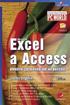 EXCEL A ACCESS 5 Obsah Úvod... 11 O čem je tato kniha...11 Jak je kniha uspořádána...12 Používané konvence...13 1. Access a Excel podobní, a přesto každý jiný!... 15 1.1 Excel i Access ovládáme příkazy...17
EXCEL A ACCESS 5 Obsah Úvod... 11 O čem je tato kniha...11 Jak je kniha uspořádána...12 Používané konvence...13 1. Access a Excel podobní, a přesto každý jiný!... 15 1.1 Excel i Access ovládáme příkazy...17
Ukázka knihy z internetového knihkupectví www.kosmas.cz
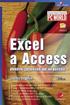 Ukázka knihy z internetového knihkupectví www.kosmas.cz U k á z k a k n i h y z i n t e r n e t o v é h o k n i h k u p e c t v í w w w. k o s m a s. c z, U I D : K O S 1 8 0 7 4 9 U k á z k a k n i h
Ukázka knihy z internetového knihkupectví www.kosmas.cz U k á z k a k n i h y z i n t e r n e t o v é h o k n i h k u p e c t v í w w w. k o s m a s. c z, U I D : K O S 1 8 0 7 4 9 U k á z k a k n i h
Obsah. Úvod... 11. K čemu Access slouží... 13. Začínáme... 19. Databáze... 25. Příklady ke stažení...11 Používané konvence...11
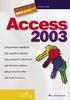 Obsah Úvod... 11 Příklady ke stažení...11 Používané konvence...11 K čemu Access slouží... 13 1.1 Data v počítači...14 1.2 Databáze skladiště na data...14 1.3 Databáze v Accessu...15 Access není tabulkový
Obsah Úvod... 11 Příklady ke stažení...11 Používané konvence...11 K čemu Access slouží... 13 1.1 Data v počítači...14 1.2 Databáze skladiště na data...14 1.3 Databáze v Accessu...15 Access není tabulkový
Obsah. Obsah. Úvod... 11. 1. Access a Excel podobní, a přesto každý jiný!... 15. 2. Vstupujeme do prostředí tabulkového procesoru...
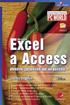 EXCEL A ACCESS 5 Obsah Úvod... 11 O čem je tato kniha...11 Jak je kniha uspořádána...12 Používané konvence...13 1. Access a Excel podobní, a přesto každý jiný!... 15 1.1 Excel i Access ovládáme příkazy...17
EXCEL A ACCESS 5 Obsah Úvod... 11 O čem je tato kniha...11 Jak je kniha uspořádána...12 Používané konvence...13 1. Access a Excel podobní, a přesto každý jiný!... 15 1.1 Excel i Access ovládáme příkazy...17
Databázový systém ACCESS
 Databázový systém ACCESS Cíle: Databáze je souhrn dat vztahujících se k určitému tématu nebo účelu. Databázi lze chápat jako množinu dat popisujících určitou část objektivní reality, udržovanou a využívanou
Databázový systém ACCESS Cíle: Databáze je souhrn dat vztahujících se k určitému tématu nebo účelu. Databázi lze chápat jako množinu dat popisujících určitou část objektivní reality, udržovanou a využívanou
Naučte se víc... Metodická příručka pro školy k aplikaci Microsoft Office Access 2007
 Naučte se víc... Metodická příručka pro školy k aplikaci Microsoft Office Access 2007 Microsoft pro školství 1 Autoři: Jiří Chytil & Boris Chytil Metodická příručka pro školy k aplikaci Microsoft Office
Naučte se víc... Metodická příručka pro školy k aplikaci Microsoft Office Access 2007 Microsoft pro školství 1 Autoři: Jiří Chytil & Boris Chytil Metodická příručka pro školy k aplikaci Microsoft Office
Office 2013. podrobný průvodce. Tomáš Šimek
 Office 2013 podrobný průvodce Tomáš Šimek Seznámení se společnými postupy při práci s dokumenty Office Popis základních a pokročilejších postupů při práci s Wordem, Excelem, PowerPointem a OneNote Možnosti
Office 2013 podrobný průvodce Tomáš Šimek Seznámení se společnými postupy při práci s dokumenty Office Popis základních a pokročilejších postupů při práci s Wordem, Excelem, PowerPointem a OneNote Možnosti
František Hudek. duben 2012. Informační a komunikační technologie MS Excel Úvod do Excelu I. Seznámení s pracovním prostředím aplikace MS Excel.
 VY_32_INOVACE_FH01 Jméno autora výukového materiálu Datum (období), ve kterém byl VM vytvořen Ročník, pro který je VM určen Vzdělávací oblast, obor, okruh, téma Anotace František Hudek duben 2012 8. ročník
VY_32_INOVACE_FH01 Jméno autora výukového materiálu Datum (období), ve kterém byl VM vytvořen Ročník, pro který je VM určen Vzdělávací oblast, obor, okruh, téma Anotace František Hudek duben 2012 8. ročník
Obsah. Úvod Access a Excel podobní, a přesto každý jiný! Vstupujeme do prostředí tabulkového procesoru... 25
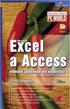 Obsah Úvod... 11 O čem je tato kniha...11 Jak je kniha uspořádána...12 Používané konvence...13 1. Access a Excel podobní, a přesto každý jiný!... 15 1.1 Excel i Access ovládáme příkazy...17 1.2 Jak se
Obsah Úvod... 11 O čem je tato kniha...11 Jak je kniha uspořádána...12 Používané konvence...13 1. Access a Excel podobní, a přesto každý jiný!... 15 1.1 Excel i Access ovládáme příkazy...17 1.2 Jak se
EXCEL 2007 grafický manuál
 TLAČÍTKO OFFICE dříve známo jako nabídka Soubor umožňuje práci se sešitem (otevřít nový nebo existující, uložit, vytisknout, odeslat, zavřít program, ) Mimo jiné zobrazuje názvy posledních otevřených souborů
TLAČÍTKO OFFICE dříve známo jako nabídka Soubor umožňuje práci se sešitem (otevřít nový nebo existující, uložit, vytisknout, odeslat, zavřít program, ) Mimo jiné zobrazuje názvy posledních otevřených souborů
Microsoft Office Project 2003 Základní informace 1. Úvod Projektem časem zdrojů rozsahem kvalita úkoly souhrnné úkoly podprojektem
 1. Úvod Plánování a řízení projektů není jednoduchou činností. Je třeba sledovat množství souběžně probíhajících či navazujících úloh, sledovat a plánovat finanční zdroje a správně přidělovat lidské či
1. Úvod Plánování a řízení projektů není jednoduchou činností. Je třeba sledovat množství souběžně probíhajících či navazujících úloh, sledovat a plánovat finanční zdroje a správně přidělovat lidské či
DUM 01 téma: Obecné vlastnosti tabulkového editoru, rozsah, zápis do buňky, klávesové zkratky
 DUM 01 téma: Obecné vlastnosti tabulkového editoru, rozsah, zápis do buňky, klávesové zkratky ze sady: 02 tematický okruh sady: Tabulkový editor ze šablony: 07 KANCELÁŘSKÝ SOFTWARE určeno pro: 1-4. ročník
DUM 01 téma: Obecné vlastnosti tabulkového editoru, rozsah, zápis do buňky, klávesové zkratky ze sady: 02 tematický okruh sady: Tabulkový editor ze šablony: 07 KANCELÁŘSKÝ SOFTWARE určeno pro: 1-4. ročník
Marek Laurenčík. Excel. práce s databázemi a kontingenčními tabulkami
 Marek Laurenčík Excel práce s databázemi a kontingenčními tabulkami 2010 Upozornění pro čtenáře a uživatele této knihy Všechna práva vyhrazena. Žádná část této tištěné či elektronické knihy nesmí být reprodukována
Marek Laurenčík Excel práce s databázemi a kontingenčními tabulkami 2010 Upozornění pro čtenáře a uživatele této knihy Všechna práva vyhrazena. Žádná část této tištěné či elektronické knihy nesmí být reprodukována
Vzdělávání v egoncentru ORP Louny
 Zpracováno v rámci projektu č. CZ.1.04/4.1.00/40.00067 Vzdělávání v egoncentru ORP Louny Město Louny Obsah 1. Databáze... 4 2. Třídění pomocí filtrů... 5 3. Ukotvení a uvolnění příček... 6 3.1 Ukotvení
Zpracováno v rámci projektu č. CZ.1.04/4.1.00/40.00067 Vzdělávání v egoncentru ORP Louny Město Louny Obsah 1. Databáze... 4 2. Třídění pomocí filtrů... 5 3. Ukotvení a uvolnění příček... 6 3.1 Ukotvení
Obsah. Ukládáme sešit 31 První uložení sešitu 31 Jak pracovat se složkami 33 Ukládání již jednou uloženého sešitu 34 Ukončení práce v Excelu 36
 Obsah Úvodem 7 Co je třeba znát 7 Jak je kniha napsána 8 Jak psát na klávesnici 8 Jak ovládat myš 10 Kde je na monitoru ukazatel myši 10 Pohyb myši 10 Tlačítka myši co to znamená klepnout a poklepat 11
Obsah Úvodem 7 Co je třeba znát 7 Jak je kniha napsána 8 Jak psát na klávesnici 8 Jak ovládat myš 10 Kde je na monitoru ukazatel myši 10 Pohyb myši 10 Tlačítka myši co to znamená klepnout a poklepat 11
KAPITOLA 1 Několik slov o Excelu 2007 9. Pás karet 10 Panel nástrojů Rychlý přístup 11 Tlačítko Office 11
 Obsah KAPITOLA 1 Několik slov o Excelu 2007 9 Pás karet 10 Panel nástrojů Rychlý přístup 11 Tlačítko Office 11 KAPITOLA 2 Operace při otvírání a ukládání sešitu 15 Jak uložit sešit tak, aby jej bylo možné
Obsah KAPITOLA 1 Několik slov o Excelu 2007 9 Pás karet 10 Panel nástrojů Rychlý přístup 11 Tlačítko Office 11 KAPITOLA 2 Operace při otvírání a ukládání sešitu 15 Jak uložit sešit tak, aby jej bylo možné
Střední škola informačních technologií a sociální péče, Brno, Purkyňova 97. Vybrané části Excelu. Ing. Petr Adamec
 INVESTICE DO ROZVOJE VZDĚLÁVÁNÍ Střední škola informačních technologií a sociální péče, Brno, Purkyňova 97 Vybrané části Excelu Ing. Petr Adamec Brno 2010 Cílem předmětu je seznámení se s programem Excel
INVESTICE DO ROZVOJE VZDĚLÁVÁNÍ Střední škola informačních technologií a sociální péče, Brno, Purkyňova 97 Vybrané části Excelu Ing. Petr Adamec Brno 2010 Cílem předmětu je seznámení se s programem Excel
www. www g. r g ad ra a d.c a. z Kniha obsahuje tato témata: Příklady k procvičování zdarma ke stažení na www.grada.cz
 www.grada.cz Příklady k procvičování zdarma ke stažení na www.grada.cz O autorech Vedoucí autor knihy, Ing. Marek Laurenčík se (společně se spoluautorem Michalem Burešem) výuce a vzdělávání v oblasti výpočetní
www.grada.cz Příklady k procvičování zdarma ke stažení na www.grada.cz O autorech Vedoucí autor knihy, Ing. Marek Laurenčík se (společně se spoluautorem Michalem Burešem) výuce a vzdělávání v oblasti výpočetní
Obsah. Seznámení s prostředím Excelu. Poděkování 25 O přiloženém CD 26 Co je na CD 26 Použití CD 26 Systémové požadavky 26 Podpora 27
 Obsah Poděkování 25 O přiloženém CD 26 Co je na CD 26 Použití CD 26 Systémové požadavky 26 Podpora 27 Konvence použité v této knize 28 Textové konvence 28 Grafické konvence 28 ČÁST 1 Seznámení s prostředím
Obsah Poděkování 25 O přiloženém CD 26 Co je na CD 26 Použití CD 26 Systémové požadavky 26 Podpora 27 Konvence použité v této knize 28 Textové konvence 28 Grafické konvence 28 ČÁST 1 Seznámení s prostředím
práce s databázemi a kontingenčními tabulkami
 Marek Laurenčík Excel 2013 Manipulace s rozsáhlými tabulkami, řazení a filtrace řádků Seskupování řádků, tvorba souhrnů a vyhledávání v datových tabulkách práce s databázemi a kontingenčními tabulkami
Marek Laurenčík Excel 2013 Manipulace s rozsáhlými tabulkami, řazení a filtrace řádků Seskupování řádků, tvorba souhrnů a vyhledávání v datových tabulkách práce s databázemi a kontingenčními tabulkami
1. Dříve než začneme... 11 1.1 Trocha historie nikoho nezabije... 11 1.2 Co budete potřebovat... 11 1.3 Microsoft versus zbytek světa...
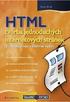 Obsah Digitální fotografie tisk, úprava a prohlížení v ACDSee Úvod... 9 Co naleznete uvnitř této knihy... 9 Co nenaleznete v této knize... 9 Komu je kniha určena... 9 Příklady používané v knize... 10 Používané
Obsah Digitální fotografie tisk, úprava a prohlížení v ACDSee Úvod... 9 Co naleznete uvnitř této knihy... 9 Co nenaleznete v této knize... 9 Komu je kniha určena... 9 Příklady používané v knize... 10 Používané
Ukázka knihy z internetového knihkupectví www.kosmas.cz
 Ukázka knihy z internetového knihkupectví www.kosmas.cz Excel Vladimír Bříza Podrobný průvodce 2007 Excel 2007 podrobný průvodce Vladimír Bříza Vydala Grada Publishing, a.s. U Průhonu 22, Praha 7 jako
Ukázka knihy z internetového knihkupectví www.kosmas.cz Excel Vladimír Bříza Podrobný průvodce 2007 Excel 2007 podrobný průvodce Vladimír Bříza Vydala Grada Publishing, a.s. U Průhonu 22, Praha 7 jako
Ukázka knihy z internetového knihkupectví www.kosmas.cz
 Ukázka knihy z internetového knihkupectví www.kosmas.cz U k á z k a k n i h y z i n t e r n e t o v é h o k n i h k u p e c t v í w w w. k o s m a s. c z, U I D : K O S 1 8 1 5 4 4 Nadpis kapitoly Mojmír
Ukázka knihy z internetového knihkupectví www.kosmas.cz U k á z k a k n i h y z i n t e r n e t o v é h o k n i h k u p e c t v í w w w. k o s m a s. c z, U I D : K O S 1 8 1 5 4 4 Nadpis kapitoly Mojmír
DUM 01 téma: Úvod do PowerPointu
 DUM 01 téma: Úvod do PowerPointu ze sady: 03 tematický okruh sady: Tvorba multimediální ze šablony: 09 počítačová grafika určeno pro: 1-4. ročník vzdělávací obor: vzdělávací oblast: číslo projektu: anotace:
DUM 01 téma: Úvod do PowerPointu ze sady: 03 tematický okruh sady: Tvorba multimediální ze šablony: 09 počítačová grafika určeno pro: 1-4. ročník vzdělávací obor: vzdělávací oblast: číslo projektu: anotace:
Nové kreativní týmy v prioritách vědeckého bádání CZ.1.07/2.3.00/30.0055. Tento projekt je spolufinancován z ESF a státního rozpočtu ČR.
 Nové kreativní týmy v prioritách vědeckého bádání CZ.1.07/2.3.00/30.0055 Tento projekt je spolufinancován z ESF a státního rozpočtu ČR. Téma: EXCELentní tipy a triky pro mírně pokročilé Martina Litschmannová
Nové kreativní týmy v prioritách vědeckého bádání CZ.1.07/2.3.00/30.0055 Tento projekt je spolufinancován z ESF a státního rozpočtu ČR. Téma: EXCELentní tipy a triky pro mírně pokročilé Martina Litschmannová
Obsah Vysvětlivky k prvkům použitým v knize: 10 POJMY A PRVKY POUŽITÉ V TEXTU 10 JAK S KNIHOU PRACOVAT? JAK JE KNIHA ČLENĚNA? 11
 Obsah Vysvětlivky k prvkům použitým v knize: 10 POJMY A PRVKY POUŽITÉ V TEXTU 10 JAK S KNIHOU PRACOVAT? JAK JE KNIHA ČLENĚNA? 11 Textové editory 12 CO JE NOVÉHO V RÁMCI CELÉHO BALÍKU OFFICE? 12 Novinky
Obsah Vysvětlivky k prvkům použitým v knize: 10 POJMY A PRVKY POUŽITÉ V TEXTU 10 JAK S KNIHOU PRACOVAT? JAK JE KNIHA ČLENĚNA? 11 Textové editory 12 CO JE NOVÉHO V RÁMCI CELÉHO BALÍKU OFFICE? 12 Novinky
Použití databází. Mnoho postupů, které si ukážeme pro prací s formulářů využijeme i při návrhu tiskových sestav.
 Formuláře Formuláře se v aplikaci Access používají zejména na úpravu dat. Upravovat data přímo v tabulce není příliš komfortní a proto si ukážeme jak vytvořit zadávací formulář, pomocí kterého budeme zadávat,
Formuláře Formuláře se v aplikaci Access používají zejména na úpravu dat. Upravovat data přímo v tabulce není příliš komfortní a proto si ukážeme jak vytvořit zadávací formulář, pomocí kterého budeme zadávat,
10. Editor databází dotazy a relace
 10. Editor databází dotazy a relace Dotazy Dotazy tvoří velkou samostatnou kapitolu Accessu, která je svým významem téměř stejně důležitá jako oblast návrhu a úpravy tabulek. Svým rozsahem je to ale oblast
10. Editor databází dotazy a relace Dotazy Dotazy tvoří velkou samostatnou kapitolu Accessu, která je svým významem téměř stejně důležitá jako oblast návrhu a úpravy tabulek. Svým rozsahem je to ale oblast
Metodika pro učitele
 Metodika pro učitele Tvorba prezentace v aplikaci PowerPoint 2010 PowerPoint je program, který umožňuje navrhnout, kvalitně graficky a esteticky ztvárnit a následně spustit a předvést prezentaci. Celý
Metodika pro učitele Tvorba prezentace v aplikaci PowerPoint 2010 PowerPoint je program, který umožňuje navrhnout, kvalitně graficky a esteticky ztvárnit a následně spustit a předvést prezentaci. Celý
Standardně máme zapnutý panel nástrojů Formátování a Standardní.
 Zapnutí a vypnutí panelů nástrojů Standardně máme zapnutý panel nástrojů Formátování a Standardní. Úkol: Vyzkoušejte si zapnout a vypnout všechny panely nástrojů. Nechte zapnutý panely nástrojů Formátování
Zapnutí a vypnutí panelů nástrojů Standardně máme zapnutý panel nástrojů Formátování a Standardní. Úkol: Vyzkoušejte si zapnout a vypnout všechny panely nástrojů. Nechte zapnutý panely nástrojů Formátování
Word 2007 Word 2007 egon. Spuštění, vzhled, zobrazení dokumentu
 Word 2007 Word 2007 egon Spuštění, vzhled, zobrazení dokumentu Jan Málek 30.4.2010 Word 2007 V roce 2007 přichází firma Microsoft s novou verzí kancelářského balíku MS Office 2007 a tedy i textového editoru
Word 2007 Word 2007 egon Spuštění, vzhled, zobrazení dokumentu Jan Málek 30.4.2010 Word 2007 V roce 2007 přichází firma Microsoft s novou verzí kancelářského balíku MS Office 2007 a tedy i textového editoru
Word 2013. podrobný průvodce. Tomáš Šimek
 Word 2013 podrobný průvodce Tomáš Šimek Přehled funkcí a vlastností nejnovější verze textového editoru Word Jak psát na počítači správně, úpravy a formátování textu a stránky Zpracování dalších objektů
Word 2013 podrobný průvodce Tomáš Šimek Přehled funkcí a vlastností nejnovější verze textového editoru Word Jak psát na počítači správně, úpravy a formátování textu a stránky Zpracování dalších objektů
Microsoft Excel 2007 pokročilé metody a funkce
 Microsoft Excel 2007 pokročilé metody a funkce Cíl semináře: Vysoce interaktivní seminář je určen pro zkušené uživatele tabulkového procesoru, kteří chtějí využít speciální nástroje, postupy, metody a
Microsoft Excel 2007 pokročilé metody a funkce Cíl semináře: Vysoce interaktivní seminář je určen pro zkušené uživatele tabulkového procesoru, kteří chtějí využít speciální nástroje, postupy, metody a
Úvod...15. Používané konvence... 16. 1. Seznámení s Outlookem...17
 Obsah Úvod...15 Používané konvence... 16 1. Seznámení s Outlookem...17 1.1 Novinky verze 2003... 17 1.1.1 Navigační podokno...17 1.1.2 Nabídka Přejít...17 1.1.3 Podokno pro čtení...18 1.1.4 Rozložení seznamu
Obsah Úvod...15 Používané konvence... 16 1. Seznámení s Outlookem...17 1.1 Novinky verze 2003... 17 1.1.1 Navigační podokno...17 1.1.2 Nabídka Přejít...17 1.1.3 Podokno pro čtení...18 1.1.4 Rozložení seznamu
Obsah. Úvodem 9 Komu je kniha určena 9 Co v knize najdete 9
 Úvodem 9 Komu je kniha určena 9 Co v knize najdete 9 Seznamte se 13 Prohledněte si svůj počítač 13 Spusťte počítač 14 Co vám vlastně počítač nabízí 15 Co jste se naučili 16 Prostředí, ve kterém budete
Úvodem 9 Komu je kniha určena 9 Co v knize najdete 9 Seznamte se 13 Prohledněte si svůj počítač 13 Spusťte počítač 14 Co vám vlastně počítač nabízí 15 Co jste se naučili 16 Prostředí, ve kterém budete
DUM 02 téma: Úvod do textového editoru MS Word a výběr klávesových zkratek
 DUM 02 téma: Úvod do textového editoru MS Word a výběr klávesových zkratek ze sady: 01 tematický okruh sady: Textový editor ze šablony: 07 kancelářský software určeno pro: 1-4. ročník vzdělávací obor:
DUM 02 téma: Úvod do textového editoru MS Word a výběr klávesových zkratek ze sady: 01 tematický okruh sady: Textový editor ze šablony: 07 kancelářský software určeno pro: 1-4. ročník vzdělávací obor:
ENÍ (ZALOŽENÍ) PREZENTACE...
 PowerPoint - program pro návrh prezentace, - kvalitní grafická a estetická prezentace, - pro ztvárnění a následné spuštění prezentace, - jde o jednotlivé obrazovky doplněné o animace, triky a multimediální
PowerPoint - program pro návrh prezentace, - kvalitní grafická a estetická prezentace, - pro ztvárnění a následné spuštění prezentace, - jde o jednotlivé obrazovky doplněné o animace, triky a multimediální
Office 2016. Průvodce uživatele. Office 2016. Průvodce uživatele. Josef Pecinovský, Rudolf Pecinovský. www.grada.cz. Průvodce uživatele
 Kniha vám odpoví na otázky: Jak ukládat data do cloudu (na internetové úložiště) Jak vytisknout data na papír nebo do dokumentu PDF Jak kontrolovat pravopis a gramatiku Jak rychle a účelně formátovat vzhled
Kniha vám odpoví na otázky: Jak ukládat data do cloudu (na internetové úložiště) Jak vytisknout data na papír nebo do dokumentu PDF Jak kontrolovat pravopis a gramatiku Jak rychle a účelně formátovat vzhled
Vítězslav Bártl. září 2012
 VY_32_INOVACE_VB01_W Jméno autora výukového materiálu Datum (období), ve kterém byl VM vytvořen Ročník, pro který je VM určen Vzdělávací oblast, vzdělávací obor, tematický okruh, téma Anotace Vítězslav
VY_32_INOVACE_VB01_W Jméno autora výukového materiálu Datum (období), ve kterém byl VM vytvořen Ročník, pro který je VM určen Vzdělávací oblast, vzdělávací obor, tematický okruh, téma Anotace Vítězslav
Ukázka knihy z internetového knihkupectví www.kosmas.cz
 Ukázka knihy z internetového knihkupectví www.kosmas.cz U k á z k a k n i h y z i n t e r n e t o v é h o k n i h k u p e c t v í w w w. k o s m a s. c z, U I D : K O S 1 8 0 5 8 4 U k á z k a k n i h
Ukázka knihy z internetového knihkupectví www.kosmas.cz U k á z k a k n i h y z i n t e r n e t o v é h o k n i h k u p e c t v í w w w. k o s m a s. c z, U I D : K O S 1 8 0 5 8 4 U k á z k a k n i h
Obsah. Úvodem 9 Komu je kniha určena 9 Co si v knize přečtete 9
 Obsah Úvodem 9 Komu je kniha určena 9 Co si v knize přečtete 9 Kapitola 1 Seznamte se se svým počítačem 11 Co je před vámi 11 Máte stolní počítač? 11 Pořídili jste si některé z přenosných zařízení? 12
Obsah Úvodem 9 Komu je kniha určena 9 Co si v knize přečtete 9 Kapitola 1 Seznamte se se svým počítačem 11 Co je před vámi 11 Máte stolní počítač? 11 Pořídili jste si některé z přenosných zařízení? 12
Tabulkové processory MS Excel (OpenOffice Calc)
 Maturitní téma: Tabulkové processory MS Excel (OpenOffice Calc) Charakteristika tabulkového editoru Tabulkový editor (sprematuritníadsheet) se používá všude tam, kde je třeba zpracovávat data uspořádaná
Maturitní téma: Tabulkové processory MS Excel (OpenOffice Calc) Charakteristika tabulkového editoru Tabulkový editor (sprematuritníadsheet) se používá všude tam, kde je třeba zpracovávat data uspořádaná
Josef Pecinovský PowerPoint 2007
 Josef Pecinovský PowerPoint 2007 Jak na PowerPoint 2007 v rekordním čase Josef Pecinovský Vydala Grada Publishing, a.s. U Průhonu 22, Praha 7 jako svou 3054. publikaci Odpovědný redaktor Karel Samohýl
Josef Pecinovský PowerPoint 2007 Jak na PowerPoint 2007 v rekordním čase Josef Pecinovský Vydala Grada Publishing, a.s. U Průhonu 22, Praha 7 jako svou 3054. publikaci Odpovědný redaktor Karel Samohýl
Práce s velkými sestavami
 Práce s velkými sestavami Číslo publikace spse01650 Práce s velkými sestavami Číslo publikace spse01650 Poznámky a omezení vlastnických práv Tento software a související dokumentace je majetkem společnosti
Práce s velkými sestavami Číslo publikace spse01650 Práce s velkými sestavami Číslo publikace spse01650 Poznámky a omezení vlastnických práv Tento software a související dokumentace je majetkem společnosti
Ukázka knihy z internetového knihkupectví www.kosmas.cz
 Ukázka knihy z internetového knihkupectví www.kosmas.cz U k á z k a k n i h y z i n t e r n e t o v é h o k n i h k u p e c t v í w w w. k o s m a s. c z, U I D : K O S 1 8 1 2 7 7 U k á z k a k n i h
Ukázka knihy z internetového knihkupectví www.kosmas.cz U k á z k a k n i h y z i n t e r n e t o v é h o k n i h k u p e c t v í w w w. k o s m a s. c z, U I D : K O S 1 8 1 2 7 7 U k á z k a k n i h
instaluj Naučte se víc...
 instaluj Naučte se víc... Metodická příručka pro školy k sadě aplikací Microsoft Office 2007 Autoři: Jiří Chytil & Boris Chytil Metodická příručka pro školy k sadě aplikací Microsoft Office 2007 Tato publikace
instaluj Naučte se víc... Metodická příručka pro školy k sadě aplikací Microsoft Office 2007 Autoři: Jiří Chytil & Boris Chytil Metodická příručka pro školy k sadě aplikací Microsoft Office 2007 Tato publikace
Další servery s elektronickým obsahem
 Právní upozornění Všechna práva vyhrazena. Žádná část této tištěné či elektronické knihy nesmí být reprodukována a šířena v papírové, elektronické či jiné podobě bez předchozího písemného souhlasu nakladatele.
Právní upozornění Všechna práva vyhrazena. Žádná část této tištěné či elektronické knihy nesmí být reprodukována a šířena v papírové, elektronické či jiné podobě bez předchozího písemného souhlasu nakladatele.
Úvod...12 Součásti aplikace... 12 Použité konvence... 13
 Obsah 1 2 Úvod...12 Součásti aplikace... 12 Použité konvence... 13 1. Instalace a nastavení...15 1.1 Než začnete instalovat... 16 1.2 Instalace... 16 Průběh... 17 1.3 Oprava instalace... 18 1.4 Odinstalování
Obsah 1 2 Úvod...12 Součásti aplikace... 12 Použité konvence... 13 1. Instalace a nastavení...15 1.1 Než začnete instalovat... 16 1.2 Instalace... 16 Průběh... 17 1.3 Oprava instalace... 18 1.4 Odinstalování
Uživatelský manuál. A3600 DL ( Data Download)
 Uživatelský manuál A3600 DL ( Data Download) Aplikace : Jednoduchý program pro přenášení dat z on line monitorovacího systému A3600 Export měřených statických dat do souboru Zobrazení grafů naměřených
Uživatelský manuál A3600 DL ( Data Download) Aplikace : Jednoduchý program pro přenášení dat z on line monitorovacího systému A3600 Export měřených statických dat do souboru Zobrazení grafů naměřených
Stravenky Exit. 1. Spuštění modulu Stravenky Exit
 Stravenky Exit 1. Spuštění modulu Stravenky Exit 2. Popis prostředí a ovládacích prvků modulu Stravenky Exit 2.1. Rozbalovací seznamy 2.2. Hlavní záložky 2.2.1 Záložka "Seznam" 2.2.1.1 Záložka "Exit" 2.2.1.2
Stravenky Exit 1. Spuštění modulu Stravenky Exit 2. Popis prostředí a ovládacích prvků modulu Stravenky Exit 2.1. Rozbalovací seznamy 2.2. Hlavní záložky 2.2.1 Záložka "Seznam" 2.2.1.1 Záložka "Exit" 2.2.1.2
Projekt Vzdělávání dotykem CZ.1.07/1.3.00/51.0031. WORD 2013 práce s textovými soubory. Autoři: Jan Heller a David Peterka
 Projekt Vzdělávání dotykem CZ.1.07/1.3.00/51.0031 WORD 2013 práce s textovými soubory Autoři: Jan Heller a David Peterka 1 Obsah Úvodní slovo realizačního týmu... 4 Úvod... 6 1. Prostředí MS Word 2013...
Projekt Vzdělávání dotykem CZ.1.07/1.3.00/51.0031 WORD 2013 práce s textovými soubory Autoři: Jan Heller a David Peterka 1 Obsah Úvodní slovo realizačního týmu... 4 Úvod... 6 1. Prostředí MS Word 2013...
Program Montážky manuál uživatele
 Program Montážky manuál uživatele -1- v 1.0 Obsah 1. Úvod... 3 2. Technické informace... 3 2.1. Systémové požadavky... 3 2.2. Instalace programu... 3 2.3. Zkušební verze programu... 3 2.4. Přechod na plnou
Program Montážky manuál uživatele -1- v 1.0 Obsah 1. Úvod... 3 2. Technické informace... 3 2.1. Systémové požadavky... 3 2.2. Instalace programu... 3 2.3. Zkušební verze programu... 3 2.4. Přechod na plnou
Příklad bezprostředně navazuje na předchozí příklad č. 17. Bez zvládnutí příkladu č. 17 není možné pokračovat
 Příklad zahrnuje Textová editace buněk Základní vzorce Vložené kliparty Propojené listy Grafi cká úprava buněk Složitější vzorce Vložené externí obrázky Formuláře Úprava formátu Vysoce speciální funkce
Příklad zahrnuje Textová editace buněk Základní vzorce Vložené kliparty Propojené listy Grafi cká úprava buněk Složitější vzorce Vložené externí obrázky Formuláře Úprava formátu Vysoce speciální funkce
VZDĚLÁVACÍ MATERIÁL III/2
 VZDĚLÁVACÍ MATERIÁL III/2 Vy_32_inovace_011_Pl7 Vzdělávací oblast: Vzdělávací obor (okruh): Vyučovací předmět: Informační a komunikační technologie Informatika Informatika Téma: MS Excel 2007 Očekávaný
VZDĚLÁVACÍ MATERIÁL III/2 Vy_32_inovace_011_Pl7 Vzdělávací oblast: Vzdělávací obor (okruh): Vyučovací předmět: Informační a komunikační technologie Informatika Informatika Téma: MS Excel 2007 Očekávaný
INFORMATIKA Charakteristika volitelného předmětu
 INFORMATIKA Charakteristika volitelného předmětu Obsahové, časové a organizační vymezení Realizován v 7., 8. a 9. ročníku 1 hodinu týdně. Učební osnovy jsou zpracovány jednotně pro všechny. Žáci mohou
INFORMATIKA Charakteristika volitelného předmětu Obsahové, časové a organizační vymezení Realizován v 7., 8. a 9. ročníku 1 hodinu týdně. Učební osnovy jsou zpracovány jednotně pro všechny. Žáci mohou
Příloha č. 1. Specifikace jednotlivých e-learningových výukových kurzů:
 Příloha č. 1 Specifikace jednotlivých e-learningových výukových kurzů: MS Word 2007: úvod úvod do práce s Wordem, pohyb v dokumentu, zápis textu, práce s dokumentem a okny pro více dokumentů, použití automatických
Příloha č. 1 Specifikace jednotlivých e-learningových výukových kurzů: MS Word 2007: úvod úvod do práce s Wordem, pohyb v dokumentu, zápis textu, práce s dokumentem a okny pro více dokumentů, použití automatických
Tlačítka a další prvky vestavěných panelů nástrojů a nabídek (CommandBar) a jejich Control ID ve verzi Excel 2010
 Tlačítka a další prvky vestavěných panelů nástrojů a nabídek (CommandBar) a jejich Control ID ve verzi Excel 2010 Pozn. Od verze Excelu 2007 jsou klasické panely nástrojů skryty. Jejich nástroje mohou
Tlačítka a další prvky vestavěných panelů nástrojů a nabídek (CommandBar) a jejich Control ID ve verzi Excel 2010 Pozn. Od verze Excelu 2007 jsou klasické panely nástrojů skryty. Jejich nástroje mohou
Microsoft EXCEL. Ing. Pavel BOHANES. Tabulkový procesor
 Microsoft EXCEL Ing. Pavel BOHANES 2012 Popis prostředí Microsoft Excel 2007, popis a použití tohoto tabulkového procesoru Tabulkový procesor Soukromá střední odborná škola Frýdek-Místek, s.r.o. T.G.Masaryka
Microsoft EXCEL Ing. Pavel BOHANES 2012 Popis prostředí Microsoft Excel 2007, popis a použití tohoto tabulkového procesoru Tabulkový procesor Soukromá střední odborná škola Frýdek-Místek, s.r.o. T.G.Masaryka
Rámcový manuál pro práci s programem TopoL pro Windows
 Rámcový manuál pro práci s programem TopoL pro Windows Příkazy v nabídce Předmět Volba rastru rychlá klávesa F4 Příkaz otevře vybraný rastr; tj. zobrazí ho v předmětu zájmu. Po vyvolání příkazu se objeví
Rámcový manuál pro práci s programem TopoL pro Windows Příkazy v nabídce Předmět Volba rastru rychlá klávesa F4 Příkaz otevře vybraný rastr; tj. zobrazí ho v předmětu zájmu. Po vyvolání příkazu se objeví
Gymnázium Vysoké Mýto nám. Vaňorného 163, 566 01 Vysoké Mýto
 Gymnázium Vysoké Mýto nám. Vaňorného 163, 566 01 Vysoké Mýto Registrační číslo projektu Šablona Autor Název materiálu / Druh CZ.1.07/1.5.00/34.0951 III/2 INOVACE A ZKVALITNĚNÍ VÝUKY PROSTŘEDNICTVÍM ICT
Gymnázium Vysoké Mýto nám. Vaňorného 163, 566 01 Vysoké Mýto Registrační číslo projektu Šablona Autor Název materiálu / Druh CZ.1.07/1.5.00/34.0951 III/2 INOVACE A ZKVALITNĚNÍ VÝUKY PROSTŘEDNICTVÍM ICT
Kapitola 1: Co je Microsoft Access? 27 Kapitola 2: Mnoho tváří aplikace Microsoft Access 41 Kapitola 3: Návrh databázové aplikace 75
 Stručný obsah Část 1 Základy aplikace Microsoft Access Kapitola 1: Co je Microsoft Access? 27 Kapitola 2: Mnoho tváří aplikace Microsoft Access 41 Kapitola 3: Návrh databázové aplikace 75 Část 2 Vytváření
Stručný obsah Část 1 Základy aplikace Microsoft Access Kapitola 1: Co je Microsoft Access? 27 Kapitola 2: Mnoho tváří aplikace Microsoft Access 41 Kapitola 3: Návrh databázové aplikace 75 Část 2 Vytváření
Microsoft Excel 2010 pokročilé metody a funkce
 Microsoft Excel 2010 pokročilé metody a funkce Cíl semináře: Vysoce interaktivní seminář je určen pro zkušené uživatele tabulkového procesoru, kteří chtějí využít speciální nástroje, postupy, metody a
Microsoft Excel 2010 pokročilé metody a funkce Cíl semináře: Vysoce interaktivní seminář je určen pro zkušené uživatele tabulkového procesoru, kteří chtějí využít speciální nástroje, postupy, metody a
MS PowerPoint 2010. Každá prezentace by se měla skládat ze tří klíčových částí: 1. Obsah
 MS PowerPoint 2010 PowerPoint je vcelku jednoduchá aplikace na tvorbu prezentací, v které lze použít mnoho postupů z Wordu - formátování textu je téměř identické, PowerPoint ale nabízí uživatelsky příjemnější
MS PowerPoint 2010 PowerPoint je vcelku jednoduchá aplikace na tvorbu prezentací, v které lze použít mnoho postupů z Wordu - formátování textu je téměř identické, PowerPoint ale nabízí uživatelsky příjemnější
Změňte styly nadpisů takto: Nadpis úvodní styl: Nadpis1 Nadpisy kurzivou Nadpis2 Podtržené nadpisy Nadpis3. Do dokumentu vložte č. stránek.
 Předmět: INFORMATIKA roč.: 9 č.šab.: 2 téma: Textový editor WORD Vzdělávací materiál: prac. list Oblast:Informatika - Vytvoření stylu odstavců, vložení obsahu Změňte styly nadpisů takto: Nadpis úvodní
Předmět: INFORMATIKA roč.: 9 č.šab.: 2 téma: Textový editor WORD Vzdělávací materiál: prac. list Oblast:Informatika - Vytvoření stylu odstavců, vložení obsahu Změňte styly nadpisů takto: Nadpis úvodní
1. Úroveň znalostí a dovedností
 POKYN KVESTORA č. 1/2008 ze dne 21. 2. 2008 o povinnostech pracovníků rektorátu JAMU vztahujících se ke zvyšování kompetencí v oblasti informačních technologií S ohledem na nutnost zajistit odborný růst
POKYN KVESTORA č. 1/2008 ze dne 21. 2. 2008 o povinnostech pracovníků rektorátu JAMU vztahujících se ke zvyšování kompetencí v oblasti informačních technologií S ohledem na nutnost zajistit odborný růst
Úvodní příručka. Správa souborů Kliknutím na kartu Soubor můžete otevřít, uložit, vytisknout a spravovat své soubory Wordu.
 Úvodní příručka Microsoft Word 2013 vypadá jinak než ve starších verzích, proto jsme vytvořili tuto příručku, která vám pomůže se s ním rychle seznámit. Panel nástrojů Rychlý přístup Příkazy tady umístěné
Úvodní příručka Microsoft Word 2013 vypadá jinak než ve starších verzích, proto jsme vytvořili tuto příručku, která vám pomůže se s ním rychle seznámit. Panel nástrojů Rychlý přístup Příkazy tady umístěné
NOVÁ VERZE OBD A JEJÍ VYUŽÍVÁNÍ Ing. Martina Valášková
 NOVÁ VERZE OBD A JEJÍ VYUŽÍVÁNÍ Ing. Martina Valášková studijní materiál ke kurzu Odborné publikování, citační etika a autorské právo s podporou ICT Fakulta informatiky a managementu Univerzity Hradec
NOVÁ VERZE OBD A JEJÍ VYUŽÍVÁNÍ Ing. Martina Valášková studijní materiál ke kurzu Odborné publikování, citační etika a autorské právo s podporou ICT Fakulta informatiky a managementu Univerzity Hradec
Interaktivní mapy ÚAP Uživatelská příručka
 Interaktivní mapy ÚAP Uživatelská příručka Verze: 1.0 Podpora: GEOREAL spol. s r.o. http://www.georeal.cz email: podpora@georeal.cz Hot-line: 373 733 456 Běhové prostředí: Microsoft Internet Explorer,
Interaktivní mapy ÚAP Uživatelská příručka Verze: 1.0 Podpora: GEOREAL spol. s r.o. http://www.georeal.cz email: podpora@georeal.cz Hot-line: 373 733 456 Běhové prostředí: Microsoft Internet Explorer,
PÁS KARET. Autor: Mgr. Dana Kaprálová. Datum (období) tvorby: září, říjen 2013. Ročník: sedmý. Vzdělávací oblast: Informatika a výpočetní technika
 Autor: Mgr. Dana Kaprálová PÁS KARET Datum (období) tvorby: září, říjen 2013 Ročník: sedmý Vzdělávací oblast: Informatika a výpočetní technika 1 Anotace: Žáci se seznámí se základní obsluhou tabulkového
Autor: Mgr. Dana Kaprálová PÁS KARET Datum (období) tvorby: září, říjen 2013 Ročník: sedmý Vzdělávací oblast: Informatika a výpočetní technika 1 Anotace: Žáci se seznámí se základní obsluhou tabulkového
ÚVOD 3 SEZNÁMENÍ SE SYSTÉMEM 4
 ÚVOD 3 SEZNÁMENÍ SE SYSTÉMEM 4 JEDNODUCHÉ PŘIHLÁŠENÍ 4 ADMINISTRAČNÍ PROSTŘEDÍ 5 PŘEPÍNÁNÍ JAZYKOVÉ VERZE 5 POLOŽKY HORNÍHO MENU 5 DOPLŇKOVÉ POLOŽKY MENU: 6 STROM SE STRÁNKAMI, RUBRIKAMI A ČLÁNKY 7 TITULNÍ
ÚVOD 3 SEZNÁMENÍ SE SYSTÉMEM 4 JEDNODUCHÉ PŘIHLÁŠENÍ 4 ADMINISTRAČNÍ PROSTŘEDÍ 5 PŘEPÍNÁNÍ JAZYKOVÉ VERZE 5 POLOŽKY HORNÍHO MENU 5 DOPLŇKOVÉ POLOŽKY MENU: 6 STROM SE STRÁNKAMI, RUBRIKAMI A ČLÁNKY 7 TITULNÍ
Univerzitní informační systém. Mendelova univerzita v Brně. Ubytování. Svazek 7. Verze: 1.43 Datum: 10. března 2016 Autor: Jitka Šedá, Martin Tyllich
 Univerzitní informační systém Mendelova univerzita v Brně Ubytování Svazek 7 Verze: 1.43 Datum: 10. března 2016 Autor: Jitka Šedá, Martin Tyllich Obsah Seznam obrázků 5 1 Úvod do kolejní administrativy
Univerzitní informační systém Mendelova univerzita v Brně Ubytování Svazek 7 Verze: 1.43 Datum: 10. března 2016 Autor: Jitka Šedá, Martin Tyllich Obsah Seznam obrázků 5 1 Úvod do kolejní administrativy
Úvodní příručka. Získání nápovědy Kliknutím na otazník přejděte na obsah nápovědy.
 Úvodní příručka Microsoft Access 2013 vypadá jinak než ve starších verzích, proto jsme vytvořili tuto příručku, která vám pomůže se s ním rychle seznámit. Změna velikosti obrazovky nebo zavření databáze
Úvodní příručka Microsoft Access 2013 vypadá jinak než ve starších verzích, proto jsme vytvořili tuto příručku, která vám pomůže se s ním rychle seznámit. Změna velikosti obrazovky nebo zavření databáze
Ukázka knihy z internetového knihkupectví www.kosmas.cz
 Ukázka knihy z internetového knihkupectví www.kosmas.cz U k á z k a k n i h y z i n t e r n e t o v é h o k n i h k u p e c t v í w w w. k o s m a s. c z, U I D : K O S 1 8 1 1 2 8 U k á z k a k n i h
Ukázka knihy z internetového knihkupectví www.kosmas.cz U k á z k a k n i h y z i n t e r n e t o v é h o k n i h k u p e c t v í w w w. k o s m a s. c z, U I D : K O S 1 8 1 1 2 8 U k á z k a k n i h
Ukázka knihy z internetového knihkupectví www.kosmas.cz
 Ukázka knihy z internetového knihkupectví www.kosmas.cz U k á z k a k n i h y z i n t e r n e t o v é h o k n i h k u p e c t v í w w w. k o s m a s. c z, U I D : K O S 1 8 1 1 3 0 U k á z k a k n i h
Ukázka knihy z internetového knihkupectví www.kosmas.cz U k á z k a k n i h y z i n t e r n e t o v é h o k n i h k u p e c t v í w w w. k o s m a s. c z, U I D : K O S 1 8 1 1 3 0 U k á z k a k n i h
7. Nástroje. 7.1 Pravopis. 7.2 Jazyk. Kapitola 7: Nástroje 47. Kontrola pravopisu
 Kapitola 7: Nástroje 47 7. Nástroje Kontrola pravopisu 7.1 Pravopis V prezentaci Encian přichystejme dvě záměrné pravopisné chyby na prvním snímku. Slovo Váš nahradíme slovem Vaš a slovo přehledným nahradíme
Kapitola 7: Nástroje 47 7. Nástroje Kontrola pravopisu 7.1 Pravopis V prezentaci Encian přichystejme dvě záměrné pravopisné chyby na prvním snímku. Slovo Váš nahradíme slovem Vaš a slovo přehledným nahradíme
Stručný manuál k ovládání programu STATISTICA. Mgr. Petra Beranová Ing. Miloš Uldrich
 Stručný manuál k ovládání programu STATISTICA Mgr. Petra Beranová Ing. Miloš Uldrich Copyright StatSoft CR s.r.o. 2011 StatSoft CR s.r.o. Ringhofferova 115/1 155 21 Praha 5 Zličín tel.: +420 233 325 006
Stručný manuál k ovládání programu STATISTICA Mgr. Petra Beranová Ing. Miloš Uldrich Copyright StatSoft CR s.r.o. 2011 StatSoft CR s.r.o. Ringhofferova 115/1 155 21 Praha 5 Zličín tel.: +420 233 325 006
PŘÍRUČKA K VEŘEJNÉMU VÝBĚROVÉMU ŘÍZENÍ 18. ROČNÍKU SBÍRKOVÉHO PROJEKTU POMOZTE DĚTEM ROČNÍ PROJEKTY
 PŘÍRUČKA K VEŘEJNÉMU VÝBĚROVÉMU ŘÍZENÍ 18. ROČNÍKU SBÍRKOVÉHO PROJEKTU POMOZTE DĚTEM ROČNÍ PROJEKTY OBSAH ÚVODEM... 3 1. NEŽ ZAČNETE VYPLŇOVAT ŽÁDOST... 4 2. CO JE TŘEBA VĚDĚT NA ÚVOD... 4 3. KDO MŮŽE
PŘÍRUČKA K VEŘEJNÉMU VÝBĚROVÉMU ŘÍZENÍ 18. ROČNÍKU SBÍRKOVÉHO PROJEKTU POMOZTE DĚTEM ROČNÍ PROJEKTY OBSAH ÚVODEM... 3 1. NEŽ ZAČNETE VYPLŇOVAT ŽÁDOST... 4 2. CO JE TŘEBA VĚDĚT NA ÚVOD... 4 3. KDO MŮŽE
Obsah. Základy práce s databází 13. Tabulky 43. Obsah. Úvod 9 Poděkování 12
 Obsah Úvod 9 Poděkování 12 1 Základy práce s databází 13 Microsoft Access úvodní teoretické informace 14 Co je Microsoft Access 14 Kdy je vhodné použít Access 14 Jednoduché vysvětlení, co je databáze 15
Obsah Úvod 9 Poděkování 12 1 Základy práce s databází 13 Microsoft Access úvodní teoretické informace 14 Co je Microsoft Access 14 Kdy je vhodné použít Access 14 Jednoduché vysvětlení, co je databáze 15
Zá kládní nástávení prostr edí operáč ní ho syste mu Windows 7 á vybrány čh áplikáčí
 Zá kládní nástávení prostr edí operáč ní ho syste mu Windows 7 á vybrány čh áplikáčí Doporučené změny z výchozího nastavení pro pohodln ější práci s odečítači a digitálními lupami (kombinováno s informacemi
Zá kládní nástávení prostr edí operáč ní ho syste mu Windows 7 á vybrány čh áplikáčí Doporučené změny z výchozího nastavení pro pohodln ější práci s odečítači a digitálními lupami (kombinováno s informacemi
ISPOP 2016 MANUÁL K VYPLNĚNÍ FORMULÁŘŮ PRO OHLAŠOVÁNÍ ÚDAJŮ PRO VODNÍ BILANCI
 ISPOP 2016 MANUÁL K VYPLNĚNÍ FORMULÁŘŮ PRO OHLAŠOVÁNÍ ÚDAJŮ PRO VODNÍ BILANCI 22, odst. 2, zákona č. 254/2001 Sb., o vodách a vyhl. č. 431/2001 Sb., přílohy 1-4 Odběr podzemní vody ( 10 vyhl. č. 431/2001
ISPOP 2016 MANUÁL K VYPLNĚNÍ FORMULÁŘŮ PRO OHLAŠOVÁNÍ ÚDAJŮ PRO VODNÍ BILANCI 22, odst. 2, zákona č. 254/2001 Sb., o vodách a vyhl. č. 431/2001 Sb., přílohy 1-4 Odběr podzemní vody ( 10 vyhl. č. 431/2001
Během zadávání textu může aplikace Word občas některá slova podtrhnout červeně, zeleně nebo modře.
 3. lekce Opravy Během zadávání textu může aplikace Word občas některá slova podtrhnout červeně, zeleně nebo modře. Červené podtržení: Označuje, že jste pravděpodobně udělali pravopisnou chybu nebo že aplikace
3. lekce Opravy Během zadávání textu může aplikace Word občas některá slova podtrhnout červeně, zeleně nebo modře. Červené podtržení: Označuje, že jste pravděpodobně udělali pravopisnou chybu nebo že aplikace
Prozkoumání příkazů na pásu karet Každá karta na pásu karet obsahuje skupiny a každá skupina obsahuje sadu souvisejících příkazů.
 Úvodní příručka Microsoft Excel 2013 vypadá jinak než ve starších verzích, proto jsme vytvořili tuto příručku, která vám pomůže se s ním rychle seznámit. Přidání příkazů na panel nástrojů Rychlý přístup
Úvodní příručka Microsoft Excel 2013 vypadá jinak než ve starších verzích, proto jsme vytvořili tuto příručku, která vám pomůže se s ním rychle seznámit. Přidání příkazů na panel nástrojů Rychlý přístup
5 Tabulky a seznamy dat Příklad 3 Excel 2010
 TÉMA: Jednoduchá a rozšířená filtrace dat Ne vždy potřebujeme při běžné práci s tabulkami pracovat se všemi záznamy. Sekretářka společnosti Naše zahrada zpracovává seznamy prodejců, zaměstnanců a zboží
TÉMA: Jednoduchá a rozšířená filtrace dat Ne vždy potřebujeme při běžné práci s tabulkami pracovat se všemi záznamy. Sekretářka společnosti Naše zahrada zpracovává seznamy prodejců, zaměstnanců a zboží
Věda a výzkum. Univerzitní informační systém. Svazek 4. Slovenská zemědělská univerzita v Nitře
 Univerzitní informační systém Slovenská zemědělská univerzita v Nitře Věda a výzkum Svazek 4 Verze: 3.18 Datum: 11. března 2016 Autor: Jitka Šedá, Martin Tyllich Obsah Seznam obrázků 5 1 Základní pojmy
Univerzitní informační systém Slovenská zemědělská univerzita v Nitře Věda a výzkum Svazek 4 Verze: 3.18 Datum: 11. března 2016 Autor: Jitka Šedá, Martin Tyllich Obsah Seznam obrázků 5 1 Základní pojmy
Ostatní portálové aplikace
 Akademický informační systém ŠKODA AUTO VYSOKÁ ŠKOLA o.p.s. Ostatní portálové aplikace Svazek 9 Verze: 1.20 Datum: 10. března 2016 Autor: Jitka Šedá, Martin Tyllich Obsah Seznam obrázků 5 1 Absolventi
Akademický informační systém ŠKODA AUTO VYSOKÁ ŠKOLA o.p.s. Ostatní portálové aplikace Svazek 9 Verze: 1.20 Datum: 10. března 2016 Autor: Jitka Šedá, Martin Tyllich Obsah Seznam obrázků 5 1 Absolventi
Inovace výuky prostřednictvím ICT v SPŠ Zlín, CZ.1.07/1.5.00/34.0333 Vzdělávání v informačních a komunikačních technologií
 VY_32_INOVACE_33_03 Škola Název projektu, reg. č. Vzdělávací oblast Vzdělávací obor Tematický okruh Téma Tematická oblast Název Autor Vytvořeno, pro obor, ročník Anotace Přínos/cílové kompetence Střední
VY_32_INOVACE_33_03 Škola Název projektu, reg. č. Vzdělávací oblast Vzdělávací obor Tematický okruh Téma Tematická oblast Název Autor Vytvořeno, pro obor, ročník Anotace Přínos/cílové kompetence Střední
1.1 Řízení projektů 12 1.2 Projekt Start 15 1.3 Seznámení s aplikací Project 18 Shrnutí 21
 Obsah Úvod 7 KAPITOLA 1 Projekt 11 1.1 Řízení projektů 12 1.2 Projekt Start 15 1.3 Seznámení s aplikací Project 18 Shrnutí 21 KAPITOLA 2 Kalendáře 23 2.1 Faktory časového rozložení projektu 24 2.2 Informace
Obsah Úvod 7 KAPITOLA 1 Projekt 11 1.1 Řízení projektů 12 1.2 Projekt Start 15 1.3 Seznámení s aplikací Project 18 Shrnutí 21 KAPITOLA 2 Kalendáře 23 2.1 Faktory časového rozložení projektu 24 2.2 Informace
I. Příprava dat Klíčový význam korektního uložení získaných dat Pravidla pro ukládání dat Čištění dat před analýzou
 I. Příprava dat Klíčový význam korektního uložení získaných dat Pravidla pro ukládání dat Čištění dat před analýzou Anotace Současná statistická analýza se neobejde bez zpracování dat pomocí statistických
I. Příprava dat Klíčový význam korektního uložení získaných dat Pravidla pro ukládání dat Čištění dat před analýzou Anotace Současná statistická analýza se neobejde bez zpracování dat pomocí statistických
Manuál k aplikaci SDO PILOT v.0.2
 Manuál k aplikaci SDO PILOT v.0.2 Základní informace o aplikaci Aplikace slouží pro zjednodušené vytváření dokumentů Souhrnů doporučených opatření pro Evropsky významné lokality. Vznikala přírustkovým
Manuál k aplikaci SDO PILOT v.0.2 Základní informace o aplikaci Aplikace slouží pro zjednodušené vytváření dokumentů Souhrnů doporučených opatření pro Evropsky významné lokality. Vznikala přírustkovým
Okno Editoru nabízí v panelu nástrojů
 110 Editor pracovní nástroje Naučte se používat základní nástroje Editoru pro efektivní úpravy obrázků. VYBRANÉ OVLÁDACÍ PRVKY 112 POLYGONOVÉ LASO A LASO 124 VLOŽIT OBRÁZEK DO OBRÁZKU 132 VÝBĚRY 114 REDUKCE
110 Editor pracovní nástroje Naučte se používat základní nástroje Editoru pro efektivní úpravy obrázků. VYBRANÉ OVLÁDACÍ PRVKY 112 POLYGONOVÉ LASO A LASO 124 VLOŽIT OBRÁZEK DO OBRÁZKU 132 VÝBĚRY 114 REDUKCE
Uživatelská příručka
 Uživatelská příručka PC výkaznictví JASU (program pro zpracování účetního výkaznictví) březen 2012 Dodavatel: MÚZO Praha s.r.o. Politických vězňů 15 P.O.Box 36 111 21 Praha 1 telefon: 224 091 619 fax:
Uživatelská příručka PC výkaznictví JASU (program pro zpracování účetního výkaznictví) březen 2012 Dodavatel: MÚZO Praha s.r.o. Politických vězňů 15 P.O.Box 36 111 21 Praha 1 telefon: 224 091 619 fax:
Microsoft Office Excel 2003
 Microsoft Office Excel 2003 Školení učitelů na základní škole Meteorologická Maturitní projekt SSPŠ 2013/2014 Vojtěch Dušek 4.B 1 Obsah 1 Obsah... 2 2 Seznam obrázků... 3 3 Základy programu Excel... 4
Microsoft Office Excel 2003 Školení učitelů na základní škole Meteorologická Maturitní projekt SSPŠ 2013/2014 Vojtěch Dušek 4.B 1 Obsah 1 Obsah... 2 2 Seznam obrázků... 3 3 Základy programu Excel... 4
Na základě Business Targets autora Simona Greenalla, vydaných nakladatelstvím Macmillan Heinemann English Language Teaching (Oxford).
 LANGMaster International, s.r.o. Branická 107, 147 00 Praha 4 Česká republika Tel.: +420 244 460 807, +420 736 623 459 Fax: +420 244 463 411 e-mail: info@langmaster.cz http://www.langmaster.cz Na základě
LANGMaster International, s.r.o. Branická 107, 147 00 Praha 4 Česká republika Tel.: +420 244 460 807, +420 736 623 459 Fax: +420 244 463 411 e-mail: info@langmaster.cz http://www.langmaster.cz Na základě
MANUÁL K OBSLUZE REDAKČNÍHO SYSTÉMU / wordpress
 MANUÁL K OBSLUZE REDAKČNÍHO SYSTÉMU / wordpress www.webdevel.cz Webdevel s.r.o. IČ 285 97 192 DIČ CZ28597192 W www.webdevel.cz E info@webdevel.cz Ostrava Obránců míru 863/7 703 00 Ostrava Vítkovice M 603
MANUÁL K OBSLUZE REDAKČNÍHO SYSTÉMU / wordpress www.webdevel.cz Webdevel s.r.o. IČ 285 97 192 DIČ CZ28597192 W www.webdevel.cz E info@webdevel.cz Ostrava Obránců míru 863/7 703 00 Ostrava Vítkovice M 603
Obsah. Úvod... 7 O digitálním videu... 14. Nahrávání videa... 28. Editace videa... 40
 Obsah Nadpis kapitoly Úvod... 7 O digitálním videu... 14 1.1 Teoretický úvod...14 1.2 Co potřebujete pro zpracování digitálního videa...16 1.3 Jak získat program Pinnacle Studio Plus...17 1.4 Malá vsuvka
Obsah Nadpis kapitoly Úvod... 7 O digitálním videu... 14 1.1 Teoretický úvod...14 1.2 Co potřebujete pro zpracování digitálního videa...16 1.3 Jak získat program Pinnacle Studio Plus...17 1.4 Malá vsuvka
MS EXCEL ZÁKLADY UKÁZKA ŠKOLÍCÍCH MATERIÁLŮ
 . MS EXCEL ZÁKLADY UKÁZKA ŠKOLÍCÍCH MATERIÁLŮ Centrum služeb pro podnikání s.r.o. 2014, I. Verze, TP Obsah 1 MICROSOFT EXCEL 2010... 1 1.1 ÚVOD DO EXCELU... 1 1.2 OTEVŘENÍ EXCELU... 1 1.3 PÁS KARET...
. MS EXCEL ZÁKLADY UKÁZKA ŠKOLÍCÍCH MATERIÁLŮ Centrum služeb pro podnikání s.r.o. 2014, I. Verze, TP Obsah 1 MICROSOFT EXCEL 2010... 1 1.1 ÚVOD DO EXCELU... 1 1.2 OTEVŘENÍ EXCELU... 1 1.3 PÁS KARET...
Po nastudování této kapitoly byste měli být schopni:
 4 Tvorba prezentací Cíl kapitoly Po nastudování této kapitoly byste měli být schopni: vytvořit jednoduchou prezentaci v Microsoft PowerPoint 2010, vkládat nové snímky, měnit návrh, rozvržení a přechody
4 Tvorba prezentací Cíl kapitoly Po nastudování této kapitoly byste měli být schopni: vytvořit jednoduchou prezentaci v Microsoft PowerPoint 2010, vkládat nové snímky, měnit návrh, rozvržení a přechody
SPIRIT 2012. Nové funkce. SOFTconsult spol. s r. o., Praha
 SPIRIT 2012 Nové funkce SOFTconsult spol. s r. o., Praha Informace v tomto dokumentu mohou podléhat změnám bez předchozího upozornění. 01/2012 (SPIRIT 2012 CZ) Revize 1 copyright SOFTconsult spol. s r.
SPIRIT 2012 Nové funkce SOFTconsult spol. s r. o., Praha Informace v tomto dokumentu mohou podléhat změnám bez předchozího upozornění. 01/2012 (SPIRIT 2012 CZ) Revize 1 copyright SOFTconsult spol. s r.
ZŠ ÚnO, Bratří Čapků 1332
 MS Excel 2002 Grada - po spuštění je třeba kliknout do středu obrazovky - v dalším dialogovém okně (Přihlášení) vybrat uživatele, zřídit Nového uživatele nebo zvolit variantu Bez přihlášení (pro anonymní
MS Excel 2002 Grada - po spuštění je třeba kliknout do středu obrazovky - v dalším dialogovém okně (Přihlášení) vybrat uživatele, zřídit Nového uživatele nebo zvolit variantu Bez přihlášení (pro anonymní
